知識庫
2018-05-07
【個】ADIC1821-如何使用Acronis True Image 2019 For PC的【備份設定移轉】功能
適用版本:
Acronis True Image 2018 (標準、進階版)
Acronis True Image 2019 (標準、進階版)
作業系統:
確認產品適用作業系統需求請於湛揚科技官網查詢此處
如果您在一部新的個人電腦上安裝了 Acronis True Image 2018,而想要將備份設定移轉到新電腦,就可以使用此功能 (視備份類型而定,設定的內容可能會有所差異)。
Step1:目前原有A電腦上的備份設定。
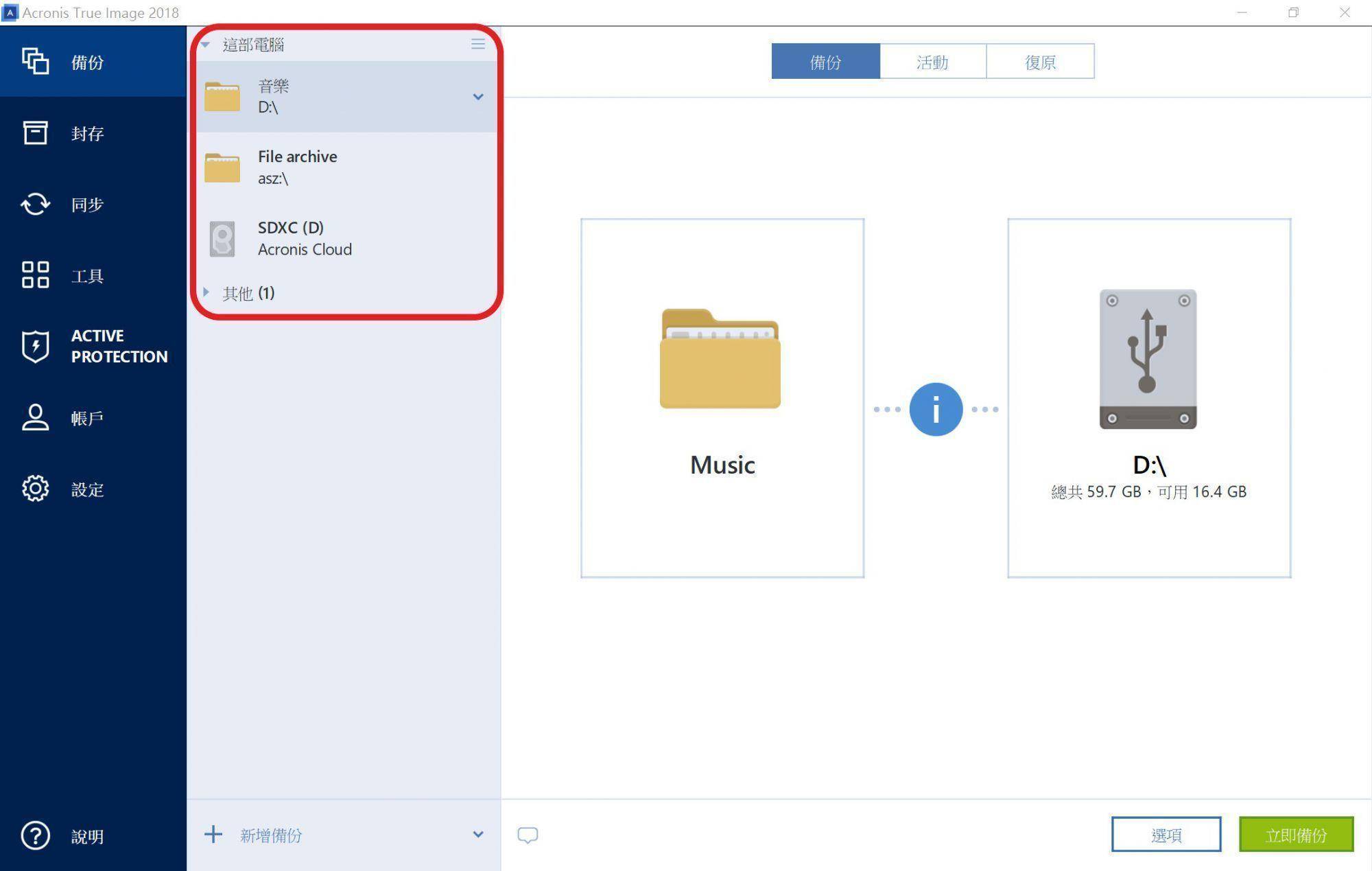
Step2:點選左側欄位的【設定】,把視窗拉到最下方再點選【儲存設定至檔案…】。
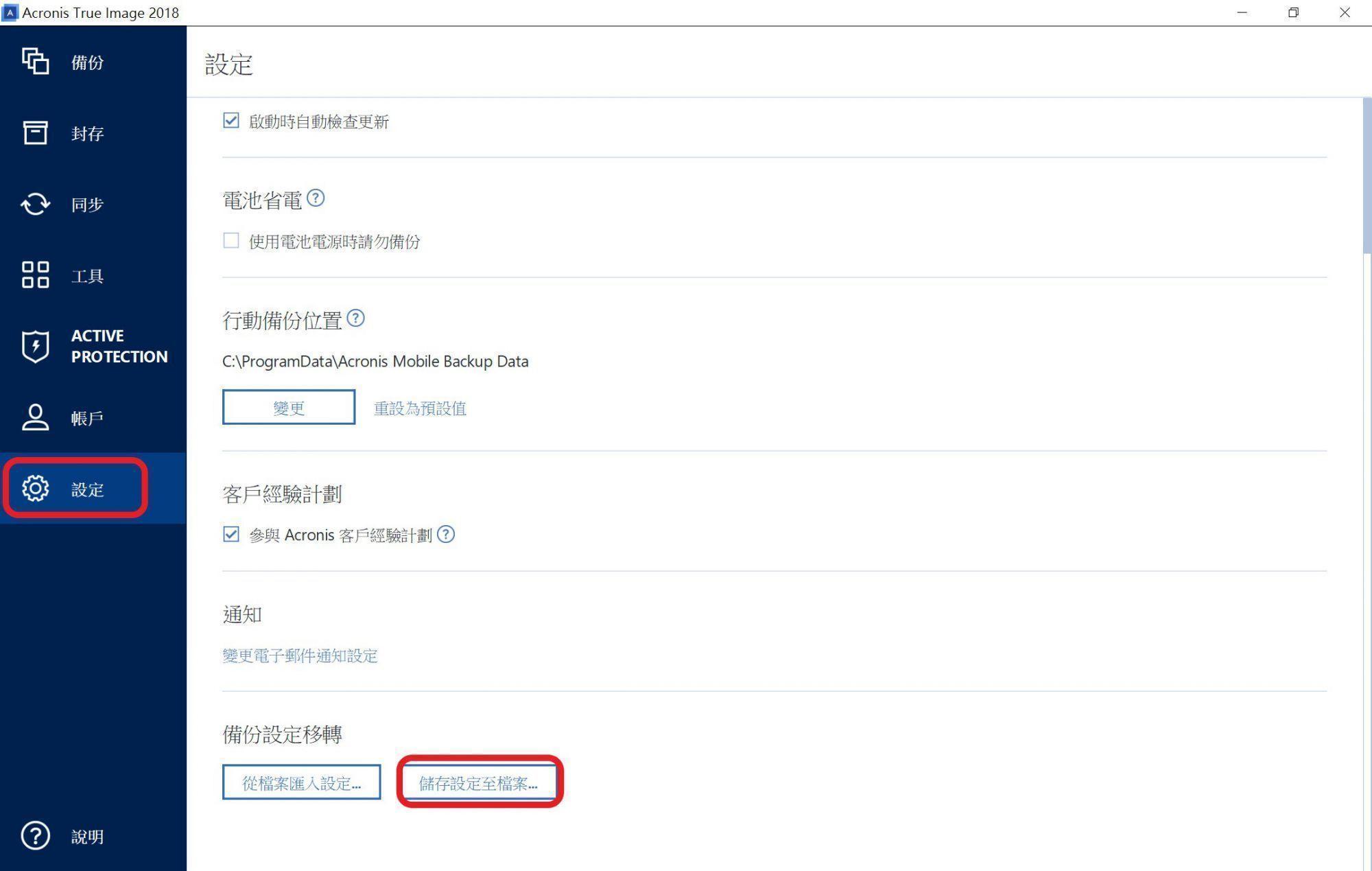
Step3:請選擇”備份移轉設定檔”的儲存目的地及名稱,再點選【存檔】。
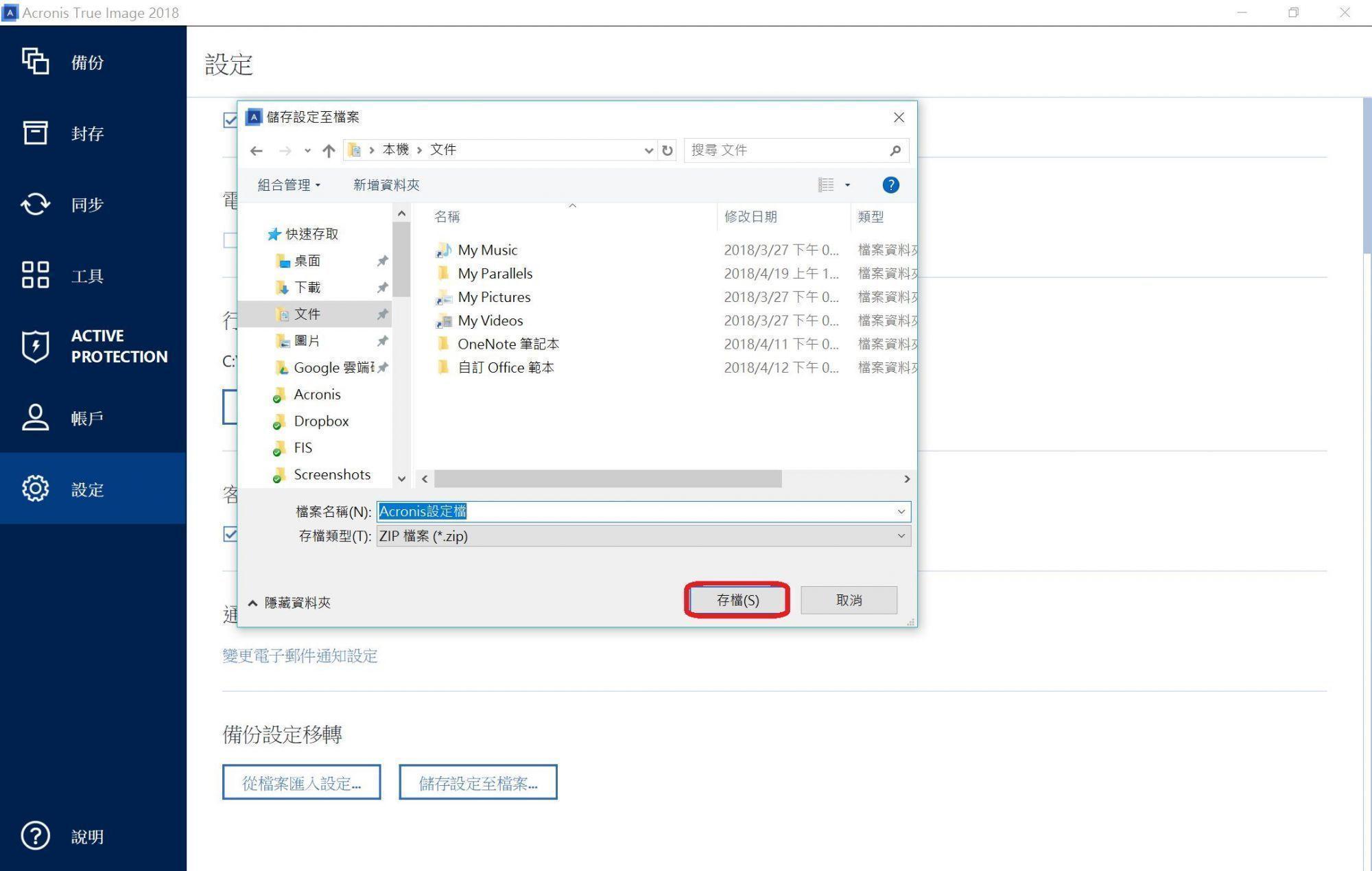
Step4:將”備份移轉設定檔”存放在B電腦內,開啟Acronis True Image 2018點選左側欄位的【設定】,把視窗拉到最下方再點選【從檔案匯入設定…】。
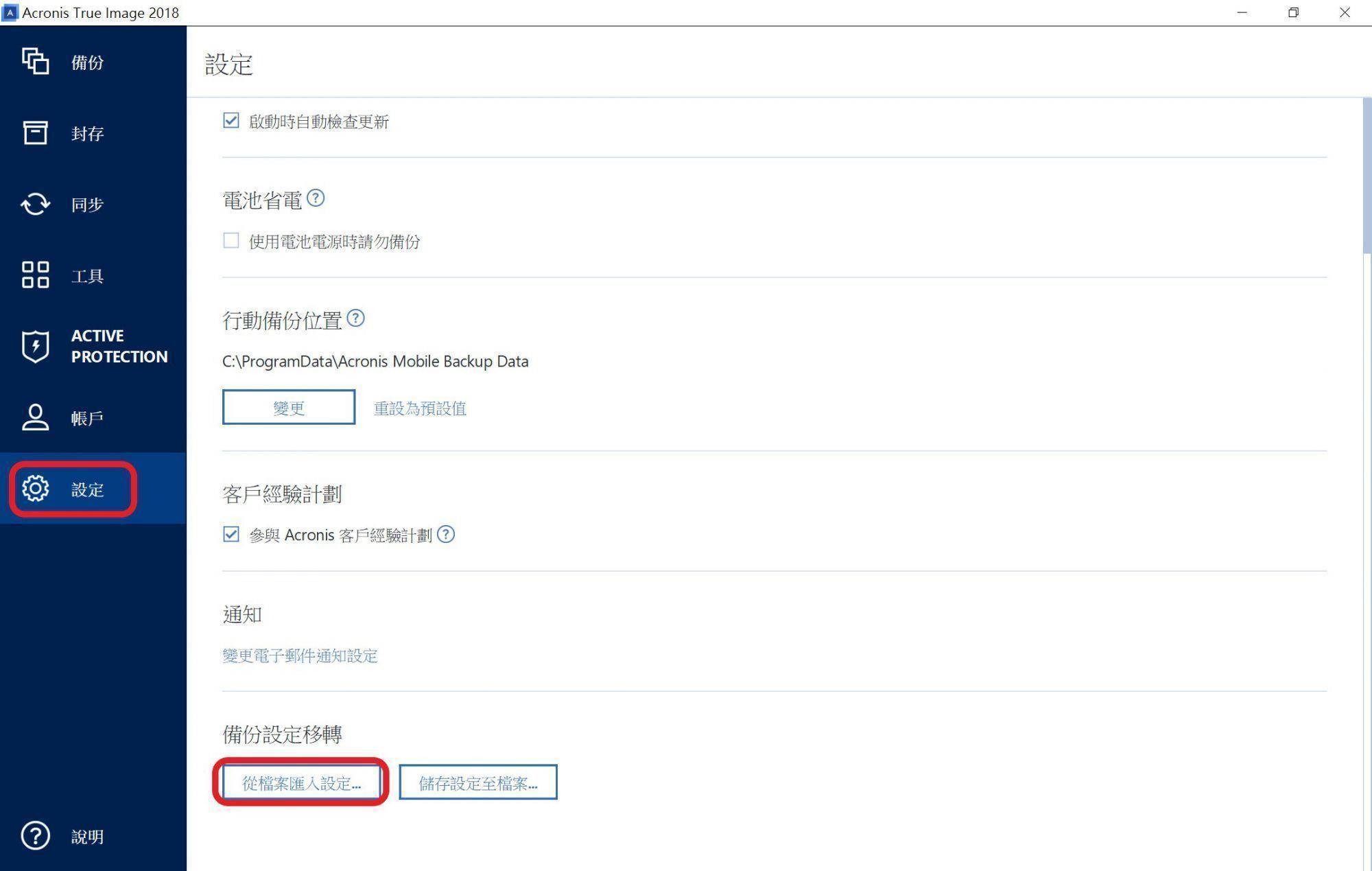
Step5:請選擇A電腦的”備份移轉設定檔”,並點選【開啟】。
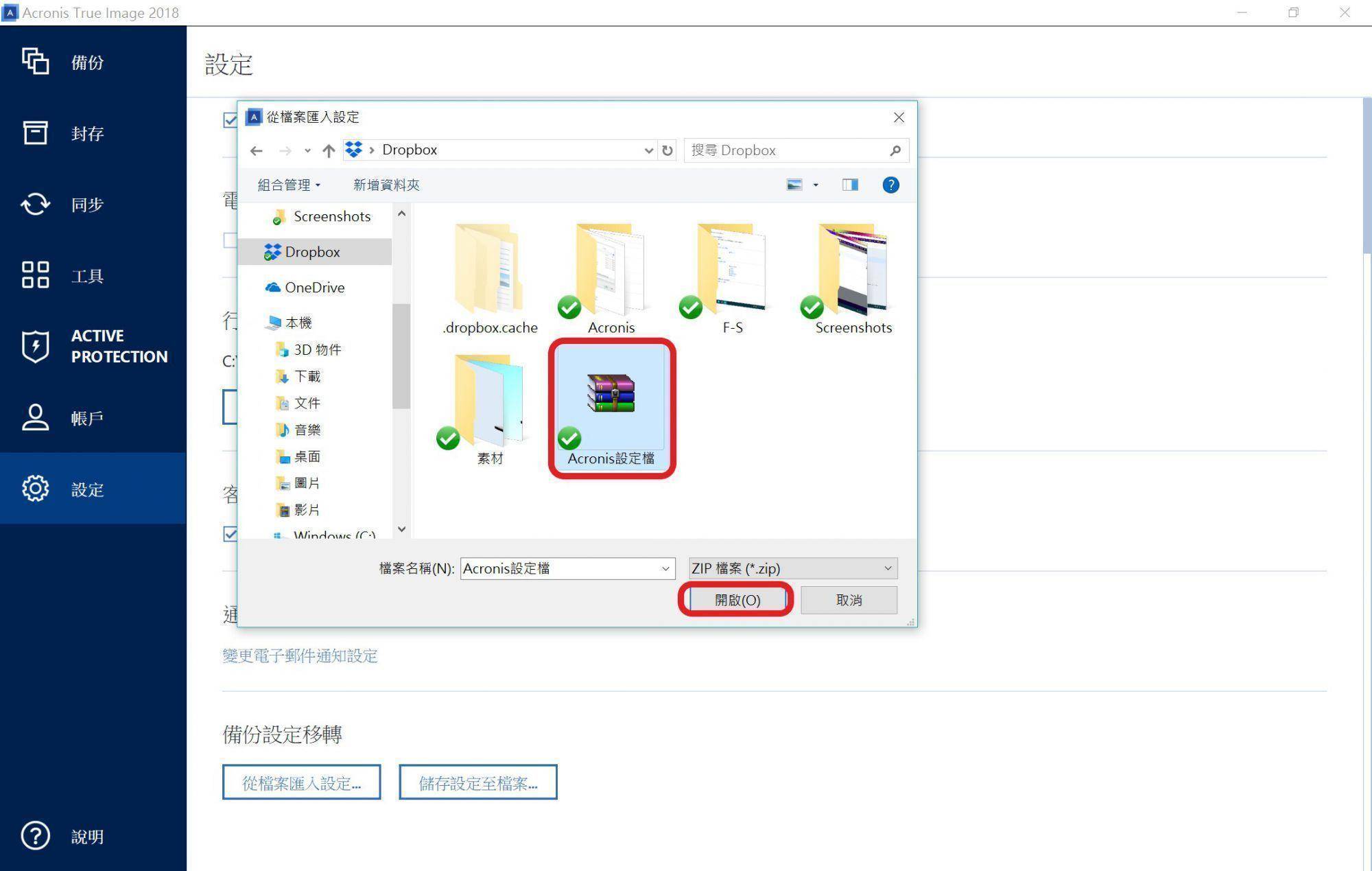
Step6:已成功將原本A電腦之備份設定檔成功轉移到B電腦上。
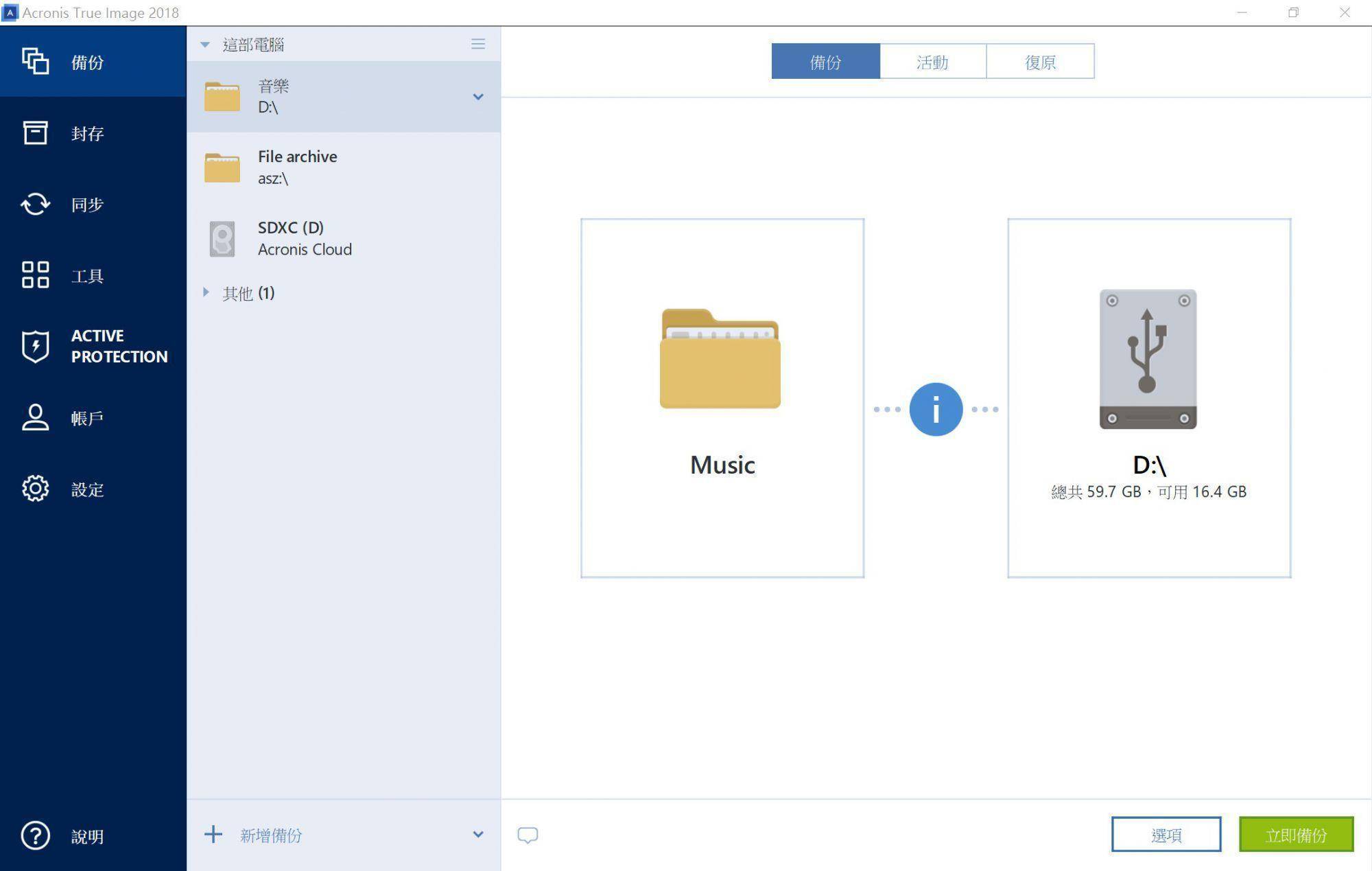
如需更多安克諾斯全產品資訊,請與湛揚技術服務中心聯繫,我們將竭誠為您服務!
服務信箱:support@t-tech.com.tw
客服專線:(02)2515-1599
週一至週五 (不含國定假日) 09:00~12:30;13:30~18:00
Acronis True Image 2018 (標準、進階版)
Acronis True Image 2019 (標準、進階版)
作業系統:
確認產品適用作業系統需求請於湛揚科技官網查詢此處
如果您在一部新的個人電腦上安裝了 Acronis True Image 2018,而想要將備份設定移轉到新電腦,就可以使用此功能 (視備份類型而定,設定的內容可能會有所差異)。
Step1:目前原有A電腦上的備份設定。
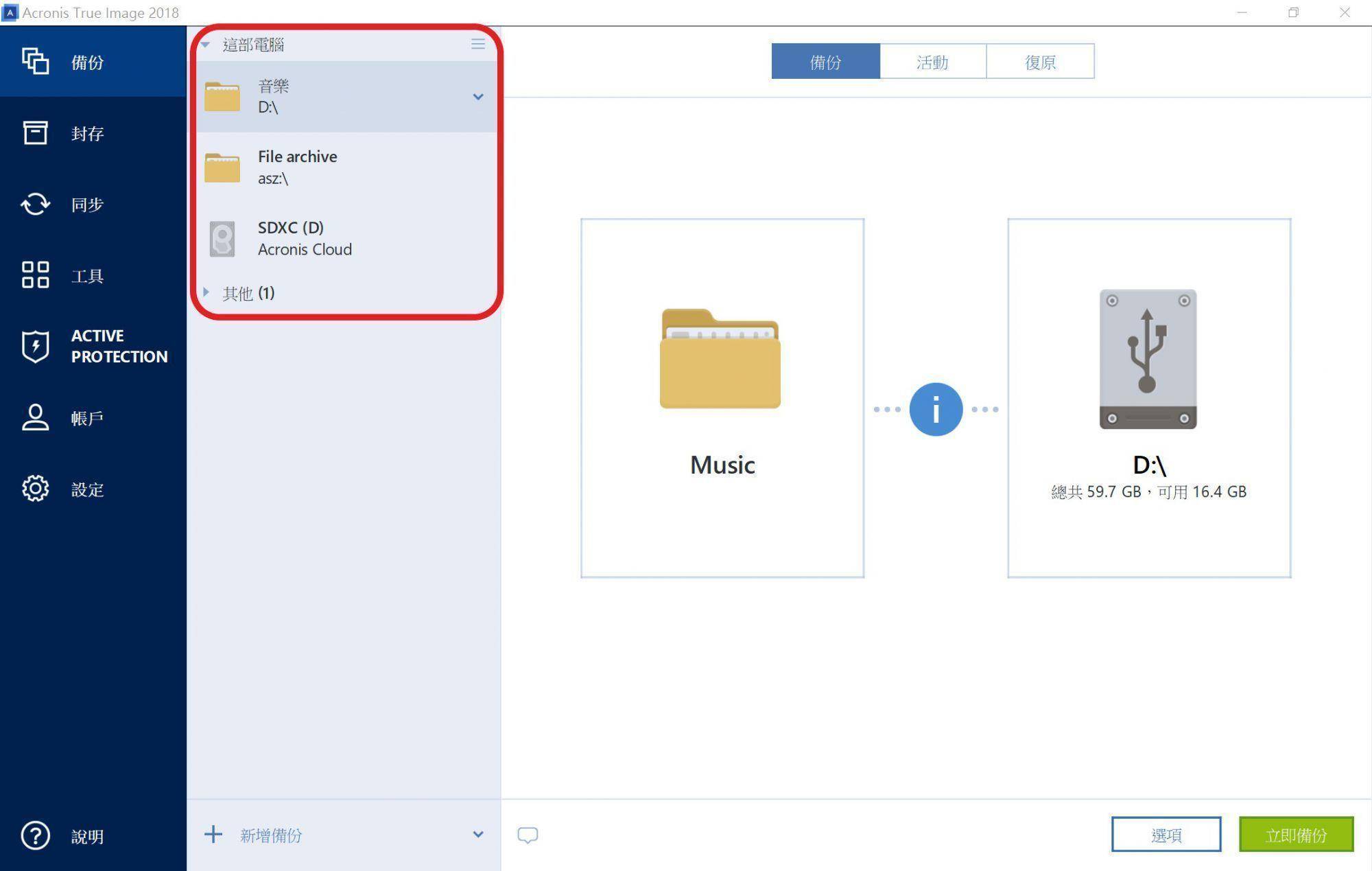
Step2:點選左側欄位的【設定】,把視窗拉到最下方再點選【儲存設定至檔案…】。
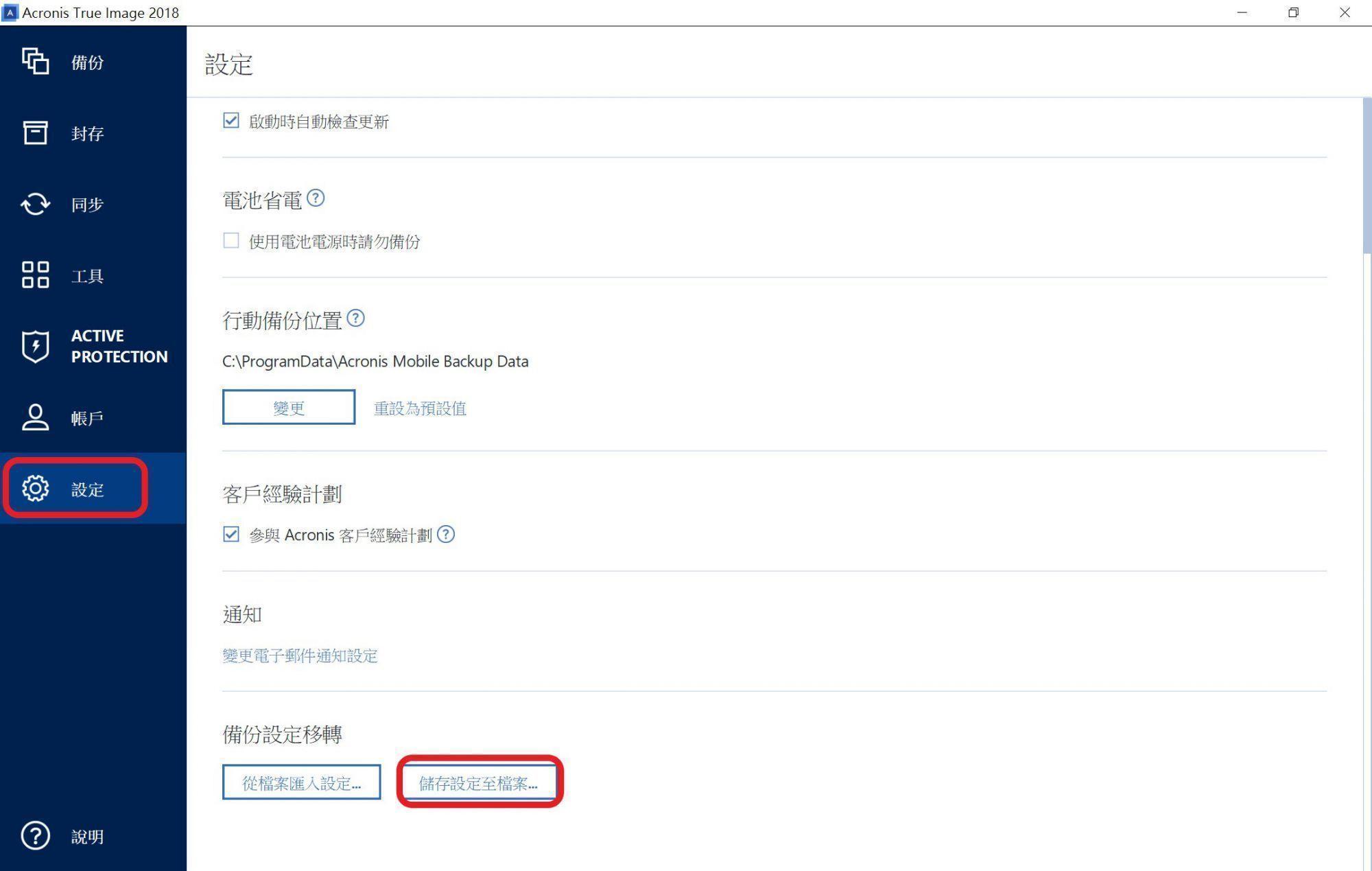
Step3:請選擇”備份移轉設定檔”的儲存目的地及名稱,再點選【存檔】。
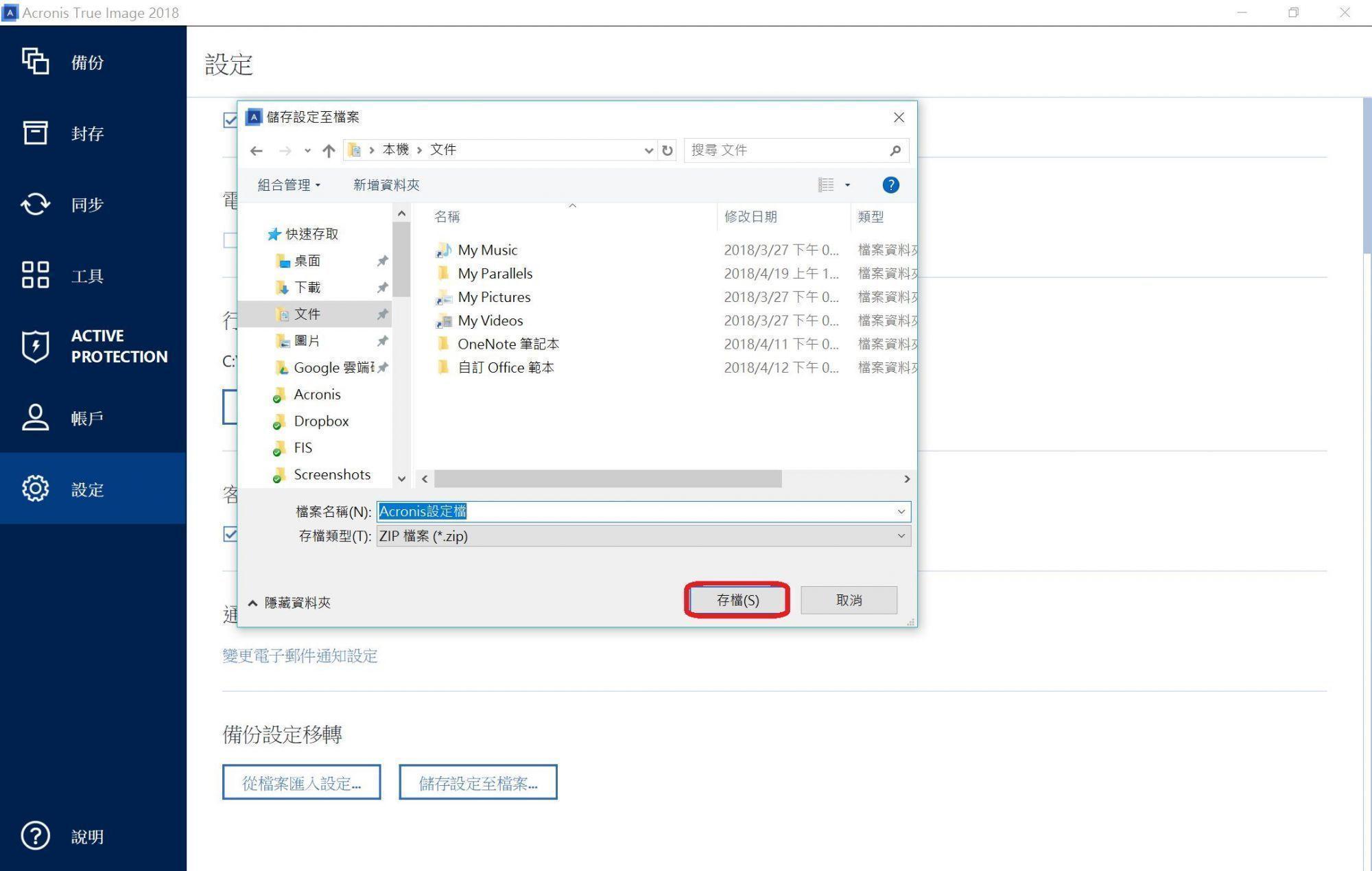
Step4:將”備份移轉設定檔”存放在B電腦內,開啟Acronis True Image 2018點選左側欄位的【設定】,把視窗拉到最下方再點選【從檔案匯入設定…】。
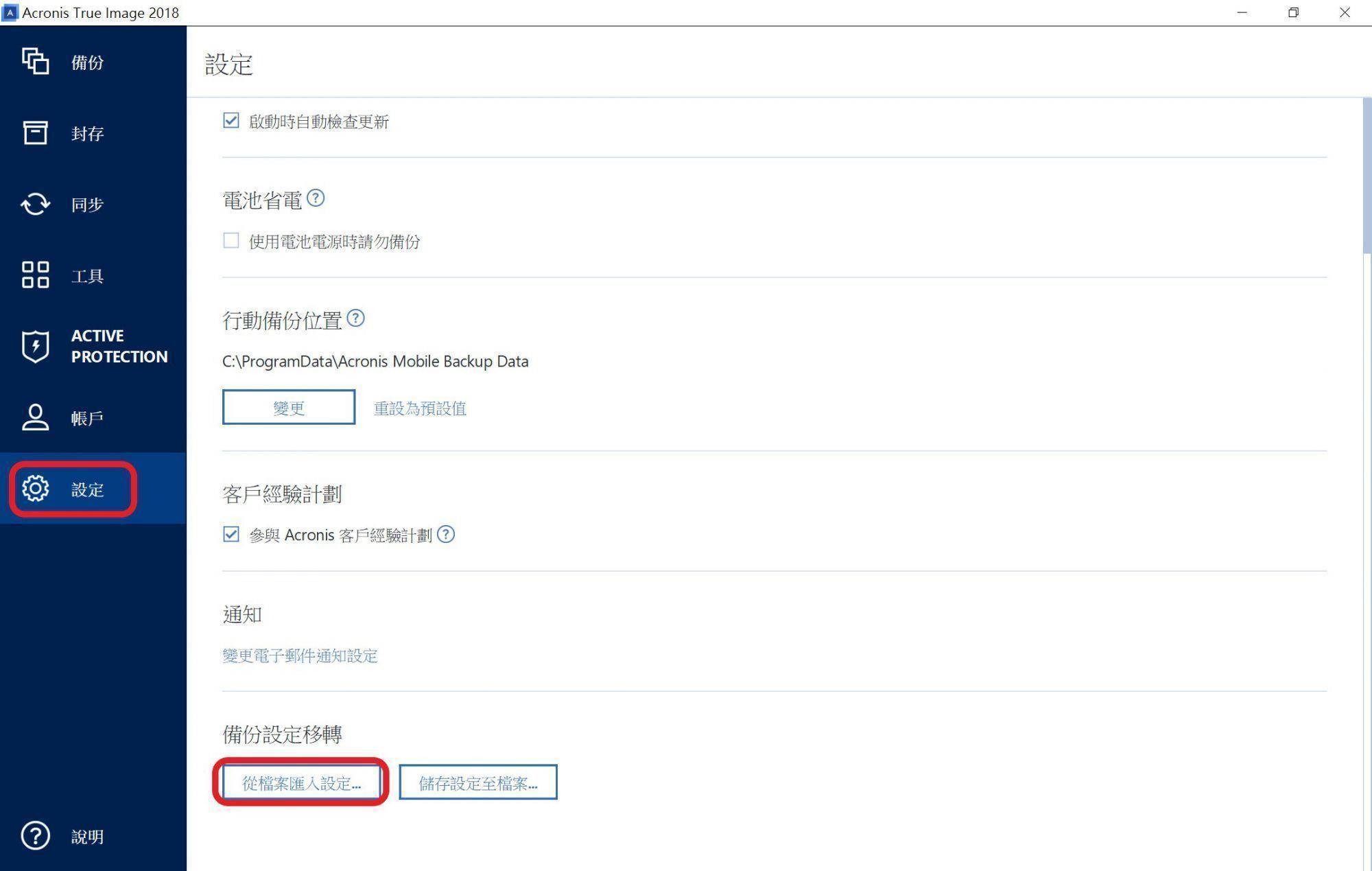
Step5:請選擇A電腦的”備份移轉設定檔”,並點選【開啟】。
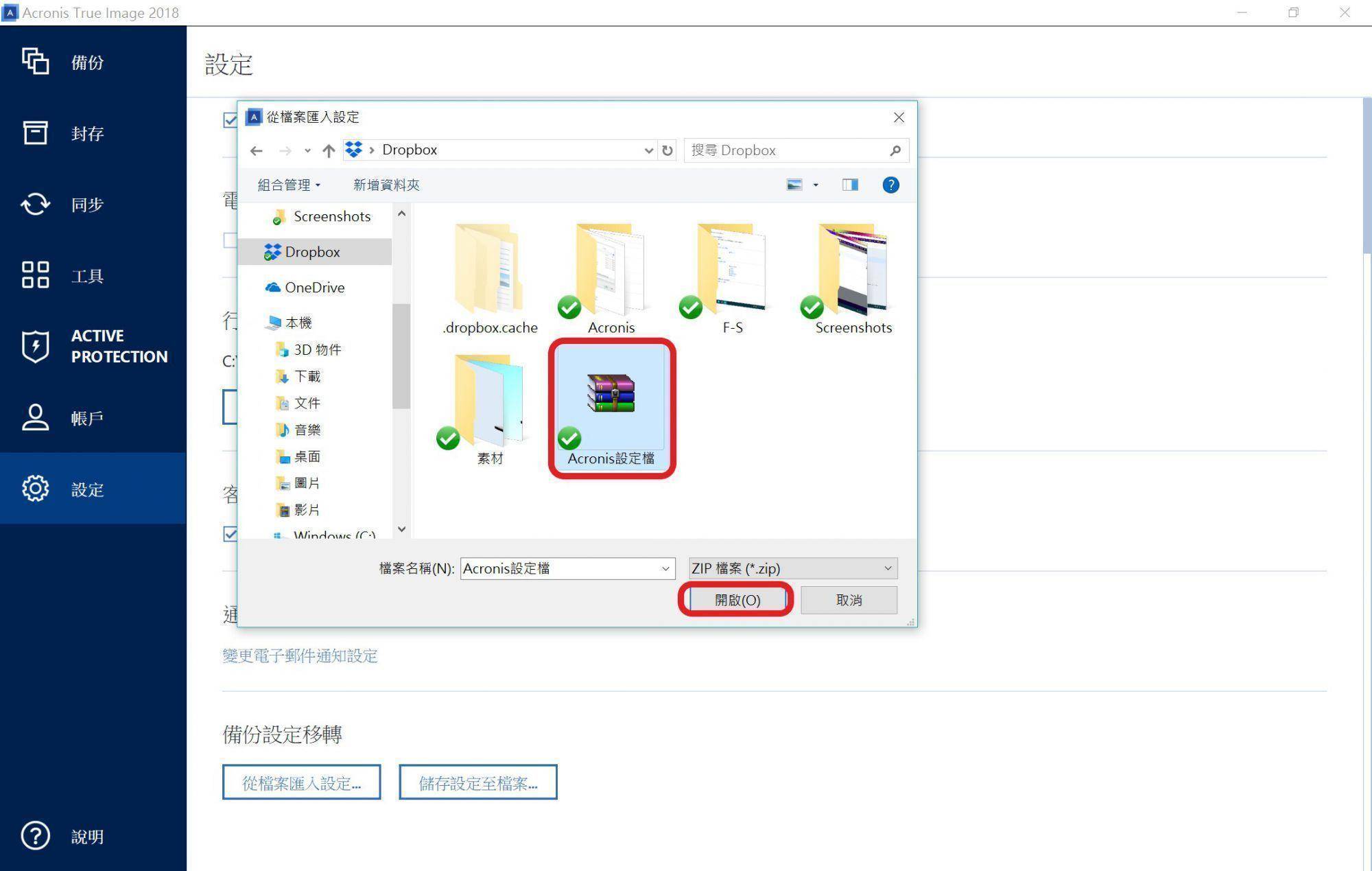
Step6:已成功將原本A電腦之備份設定檔成功轉移到B電腦上。
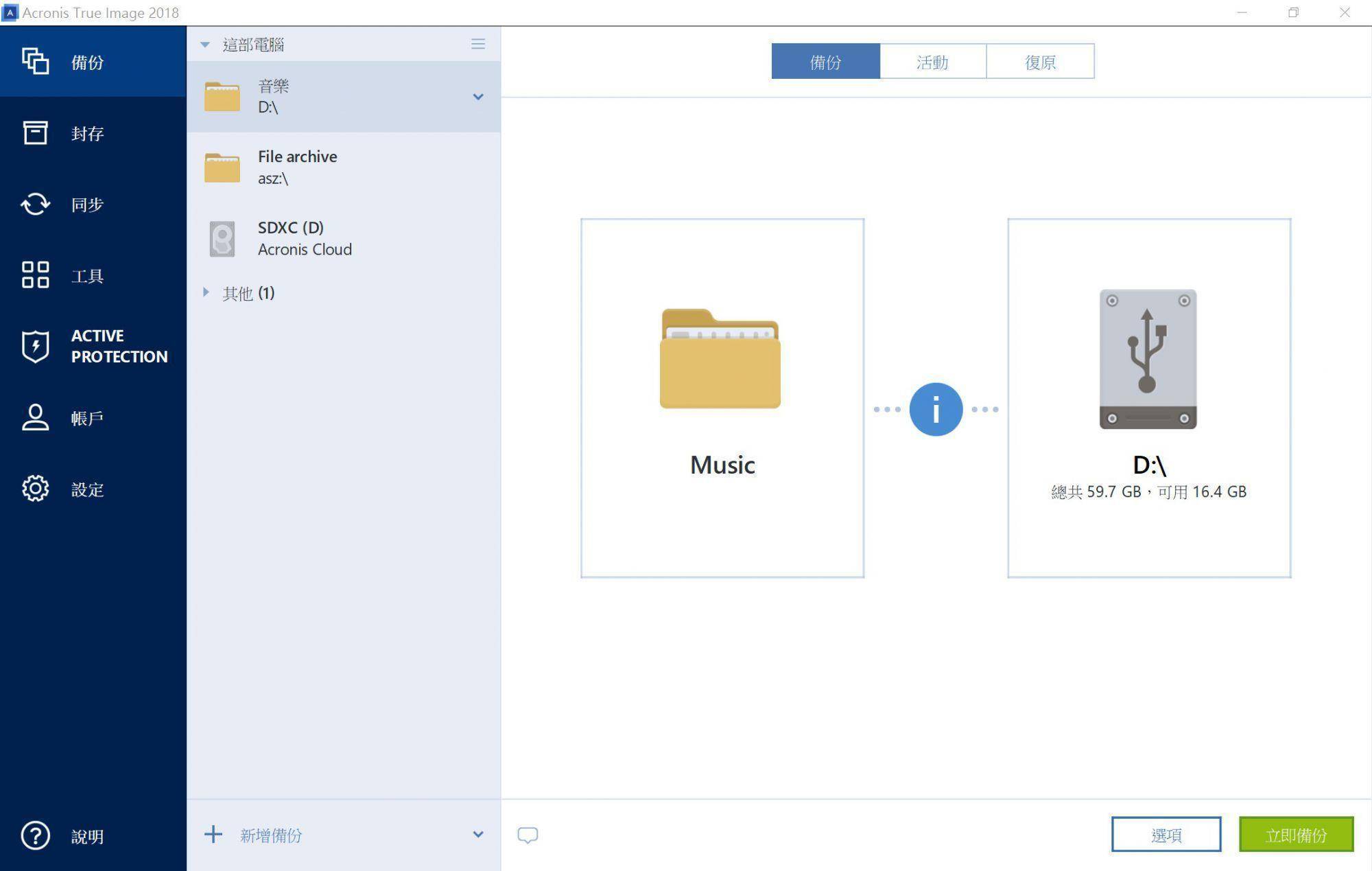
如需更多安克諾斯全產品資訊,請與湛揚技術服務中心聯繫,我們將竭誠為您服務!
服務信箱:support@t-tech.com.tw
客服專線:(02)2515-1599
週一至週五 (不含國定假日) 09:00~12:30;13:30~18:00





